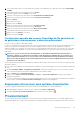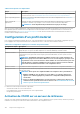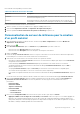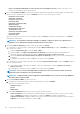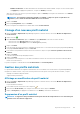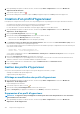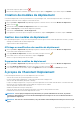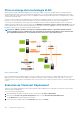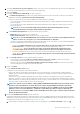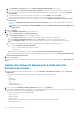Users Guide
Deux méthodes sont disponibles pour activer CSIOR :
Tableau 36. Méthodes d'activation de CSIOR
Méthode Description
Localement Cette méthode utilise un hôte individuel via l'interface utilisateur Dell Lifecycle Controller
United Server Configurator (USC).
À distance Cette méthode utilise un script WS-Man. Pour plus d'informations sur les scripts de cette
fonctionnalité, voir Dell TechCenter et Profil de gestion DCIM Lifecycle Controller Manager.
Pour activer CSIOR localement sur un serveur de référence :
1. Mettez le système sous tension et, pendant le POST, appuyez sur F2 pour lancer USC.
2. Sélectionnez Configuration matérielle > Configuration du remplacement de pièce.
3. Activez le paramètre Collecte de l'inventaire du système au redémarrage et quittez USC.
Personnalisation du serveur de référence pour la création
d’un profil matériel
1. Dans OpenManage Integration for VMware vCenter, accédez à l’onglet Gérer > Déploiement et sélectionnez Modèles de
déploiement > Profils matériels.
2. Cliquez sur l’icône
.
3. Dans l’Assistant Profil matériel, cliquez sur Suivant dans la page Bienvenue et procédez comme suit :
• Dans la zone de texte Nom de profil, entrez le nom du profil.
• Dans la zone de texte Description, entrez une description. La description est facultative.
4. Cliquez sur Suivant.
La boîte de dialogue Serveur de référence s’affiche. Vous pouvez sélectionner les serveurs de référence directement à partir de la
boîte de dialogue ou via le bouton Parcourir de la fenêtre du serveur de référence.
5. Sélectionnez un serveur de référence en effectuant l’une des sous-opérations suivantes :
• Dans la boîte de dialogue Serveur de référence, choisissez le serveur de référence adéquat, puis cliquez sur le lien Sélectionner
en regard du serveur de référence.
La boîte de dialogue Confirmation d’extraction indiquant que les paramètres sont extraits s’affiche. Pour extraire la
configuration matérielle du serveur de référence, dans la boîte de dialogue Confirmation d’extraction, cliquez sur Oui et
patientez quelques minutes.
• Sur la page Serveur de référence, cliquez sur Parcourir pour sélectionner un serveur de référence compatible géré et
correctement inventorié par OMIVV ou un serveur conforme sans système d’exploitation.
Pour extraire la configuration matérielle du serveur de référence, dans la boîte de dialogue Confirmation d’extraction, cliquez sur
Oui.
Le nom du serveur sélectionné, l’adresse IP iDRAC, le modèle et le numéro de série s’affichent dans la page Serveur de référence.
6. Dans la page Serveur de référence, pour personnaliser les paramètres du serveur de référence, cliquez sur Personnaliser les
paramètres du serveur de référence et choisissez les paramètres suivants, qui peuvent éventuellement être inclus et
personnalisés :
• Paramètres RAID
• Paramètres du BIOS
• Séquence de démarrage
• Paramètres iDRAC
○ Paramètres réseau
○ Liste d’utilisateurs
7. Dans la fenêtre Configuration RAID, sélectionnez l’une des options suivantes, puis cliquez sur Suivant :
• Appliquer le RAID1 et créer un disque de secours dédié, le cas échéant : utilisez cette option si vous souhaitez appliquer les
paramètres de configuration RAID par défaut au serveur cible. La tâche de configuration RAID passe à RAID1 par défaut sur les
deux premiers disques du contrôleur intégré qui prennent en charge RAID1. Un disque de secours dédié est également créé pour la
baie RAID1, si un disque candidat répondant aux critères RAID existe.
Déploiement d'hyperviseur
103